Usted podrá controlar mejor cómo lucen los documentos en Adobe Reader ajustando sus barras de herramientas y menús.
Pulse Editar•Preferencias, u oprima -K, para ver sus opciones de personalización. Por ejemplo, para escoger una opción en el menú del Orden de lectura o en el menú de Opciones de pantalla de Reader para alterar la manera en que se muestran los documentos, tendría que seleccionar la opción Lectura (el nuevo lector de audio de Acrobat 8 agrega controles para el volumen, la voz y otras variables).
Si se emplea el modo de Pantalla completa de Reader para ver los documentos se aumentará su espacio de pantalla. Para cambiar las opciones de pantalla completa, pulse Editar•Preferencias•Pantalla completa. Para moverse entre pantallas con la barra de herramientas de navegación en vez de pulsando el ratón, desactive ‘Pulsar el botón izquierdo para avanzar una página, el derecho para retroceder una página’ y seleccione ‘Mostrar barra de navegación’. También podrá ocultar el cursor o mantenerlo visible (el comportamiento predeterminado es ocultarlo después de cierto número de segundos).
Para mover texto e imágenes desde un archivo PDF a otras aplicaciones, pulse Herramienta de selección en la barra de herramientas Básica, destaque los elementos y seleccione Editar•Copiar. Ahora abra un archivo en la aplicación de destino –digamos, Microsoft Word– y escoja Pegar (u oprima -V). Todo o gran parte del formato será transferido, con las separaciones de líneas intactas (si la persona que creó el PDF no lo bloqueó).
-Michael S. Lasky